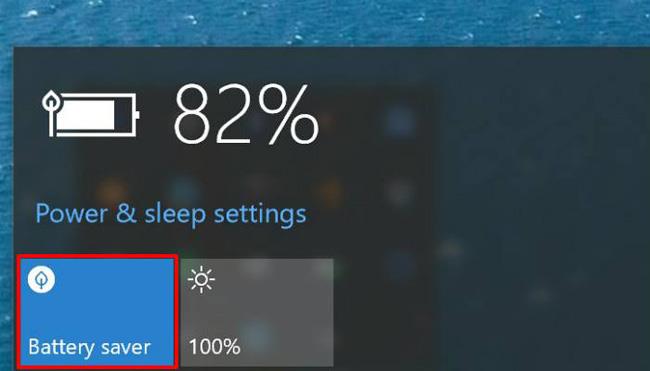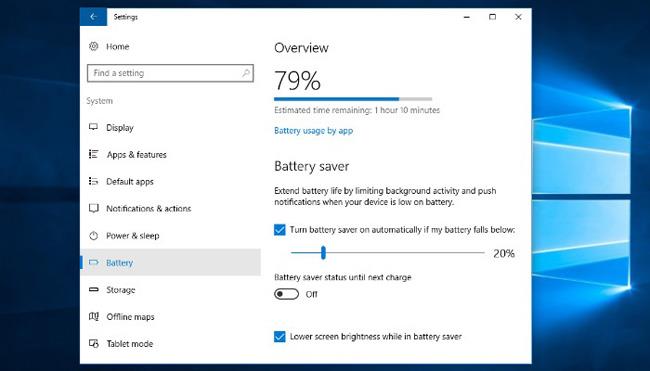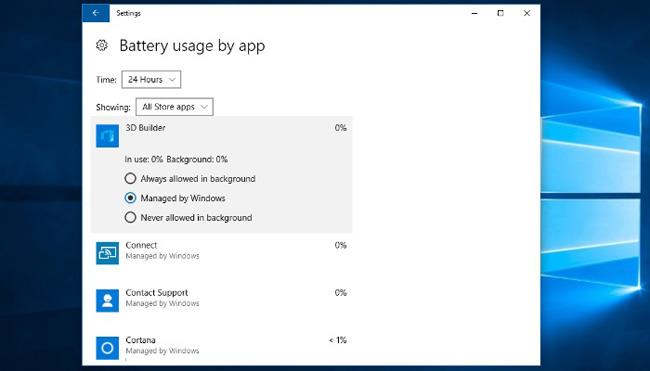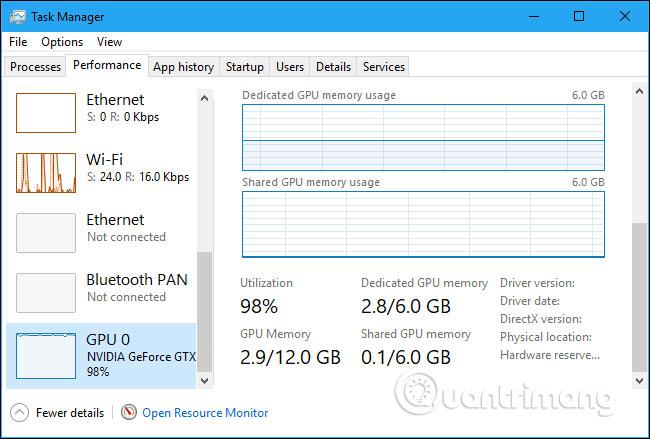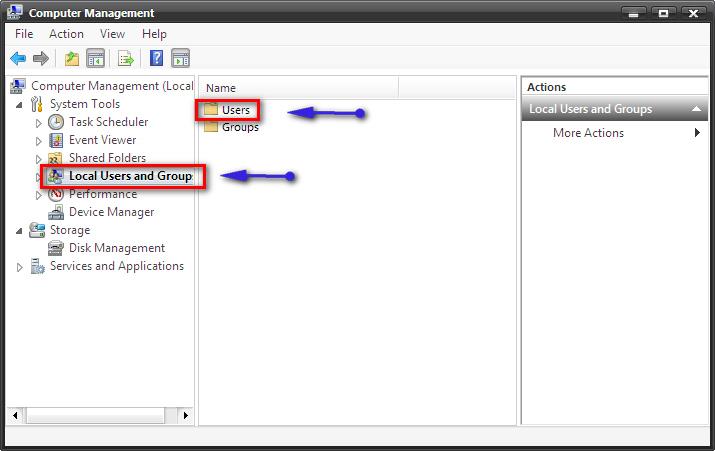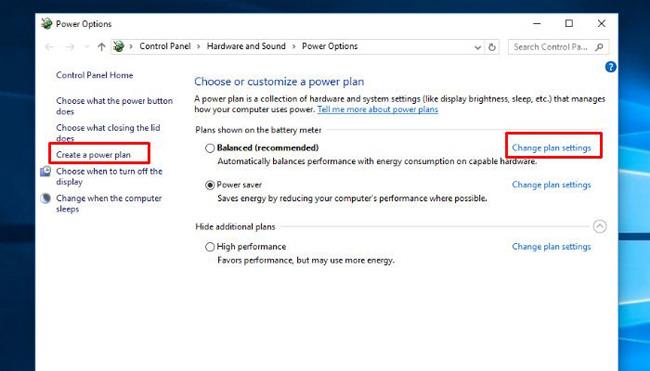V dnešní době se notebooky staly nezbytným zařízením pro každého uživatele na světě. Kromě možnosti spouštět mnoho programů, které notebooky nabízejí, jako je spouštění aplikací Adobe Creative Suite, 3D her a mnoha dalších programů, je výdrž baterie také horkým problémem, který uživatelé dávají na první místo. Je pravda, že pokroky v hardwarové a softwarové technologii v průběhu let výrazně zlepšily životnost baterie , ale je nevyhnutelné, že baterie každého počítače v určitém okamžiku vybije.
To je skutečně naléhavý problém, protože myšlenka omezit počítač na nabíječku zcela porušuje účel designu notebooku. Naštěstí má Windows vestavěné nástroje navržené tak, aby vám pomohly vytěžit maximum z vybité baterie. Tyto nástroje přicházejí ve formě plánů napájení, předkonfigurovaných parametrů, které umožňují upřednostňovat spotřebu energie nebo výkon v závislosti na potřebách uživatele. Společnost Microsoft představila nový nástroj ve Windows 10, který má pomoci prodloužit výdrž baterie u notebooků nebo tabletů s názvem „ Battery Saver “. Kromě uživatelsky přívětivějšího designu než staré plány napájení, Battery Saver také dělá svou práci - šetří životnost baterie.
Jak spořič baterie funguje?
Funkce Battery Saver ve Windows 10 je podobná funkci v zařízeních Android nebo režimu nízké spotřeby v iOS. Je-li povolen, Battery Saver upraví způsob, jakým Windows funguje, aby prodloužil životnost baterie na co nejdelší dobu. Spořič baterie také přidává některá nastavení systému Windows, ale většina uživatelů si hned všimne dvou věcí.
Za prvé, všichni víme, že podsvícení obrazovky je viníkem velké spotřeby energie. Když je spořič baterie aktivní, sníží jas obrazovky notebooku. Za druhé, Battery Saver deaktivuje velké množství aplikací na pozadí, aplikací, které spotřebovávají nejvíce energie baterie, často aniž by o tom uživatelé věděli. Spořič baterie se automaticky aktivuje ve výchozím nastavení, když baterie notebooku nebo tabletu klesne na 20 %.
Zapněte funkci Battery Saver
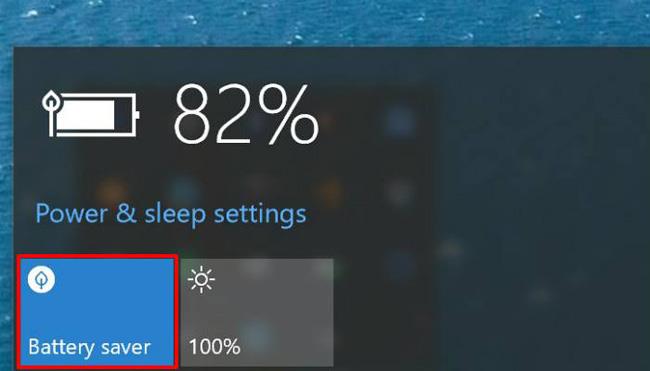
Nejjednodušší způsob, jak získat přístup k funkci Battery Saver, je kliknout na ikonu baterie na hlavním panelu Windows 10. Kliknutím nebo klepnutím na „Battery Saver“, jak je znázorněno na obrázku, můžete tuto funkci okamžitě aktivovat. Když zapnete spořič baterie, uvidíte nad ikonou baterie malou ikonu listu. Pokud jej chcete vypnout ručně, stačí znovu kliknout nebo klepnout na název Spořič baterie.
Spořič baterie se navíc automaticky vypne, když uživatel připojí počítač k nabíječce. Microsoft má uživatelsky přívětivý systém díky Battery Saver. Tato funkce je navržena tak, aby představovala nejjednodušší a nejrychlejší způsob řízení spotřeby energie vašeho notebooku.
Můžete také spravovat a měnit způsob, jakým spořič baterie funguje, ale nejprve musíte udělat jednu věc, a to identifikovat aplikace, které hodně využívají baterii.
Identifikujte aplikace, které vybíjejí baterii
Před přizpůsobením nastavení spořiče baterie je nejlepší zjistit, které aplikace spotřebovávají hodně baterie, a zastavit je. Pokud tak učiníte, pomůže vám to prodloužit životnost baterie bez ohledu na to, zda je funkce Spořič baterie zapnutá nebo vypnutá. Otevřete Nastavení aplikace kliknutím na tlačítko Start a kliknutím na ikonu ozubeného kola. Odtud vyberte Systém . Ve sloupci vlevo uvidíte Baterie. Pokračujte v kliknutí na tuto ikonu.
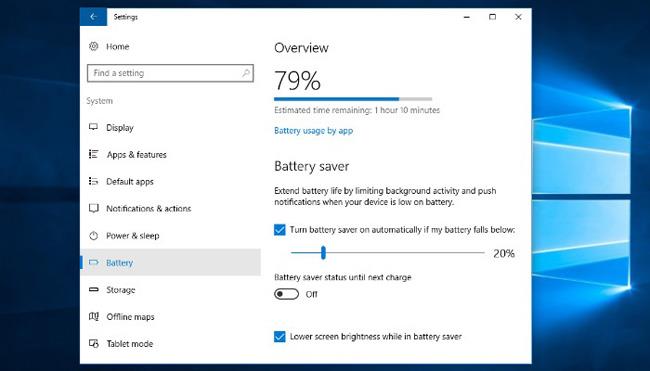
Zde uvidíte dva nadpisy: „ Přehled “ a „ Spořič baterie “. Pod Přehledem uvidíte obecné informace o baterii. Tyto informace zahrnují zbývající procento baterie a odhad skutečného času. Kolik minut je ekvivalentní? Pod těmito informacemi uvidíte odkaz s názvem „ Využití baterie aplikací “. Kliknutím na něj zobrazíte podrobný rozpis toho, kolik z vaší baterie aplikace spotřebovávají.
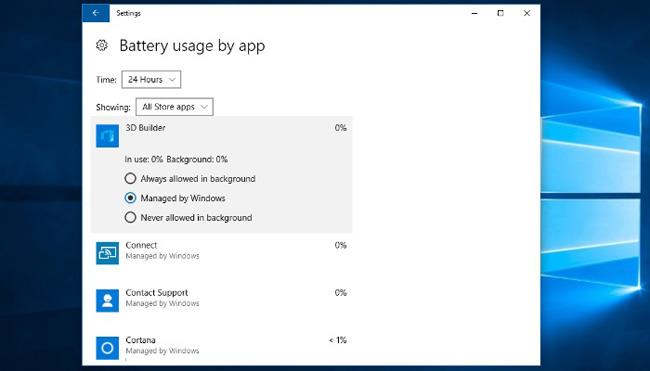
Zde uvedené aplikace zahrnují „dostávat upozornění, odesílat upozornění, dostávat aktualizace, i když je nepoužíváte“. To znamená, že uvedené aplikace spotřebovávají vaši drahocennou výdrž baterie. Pokud v seznamu vidíte aplikaci, kterou nutně nepotřebujete, klikněte na ni a vypněte ji. Můžete to udělat kliknutím na jednotlivou aplikaci a kliknutím na „ Nikdy není povoleno na pozadí “. Po dokončení se stisknutím šipky zpět v levém horním rohu okna vraťte do Nastavení baterie .
Nakonfigurujte spořič baterie
Spořič baterie se automaticky zapne, když je baterie nabitá na 20 %. Chcete-li tento práh zvýšit nebo snížit, posuňte posuvník tam a zpět. Pokud chcete spořič baterie deaktivovat, jednoduše zrušte zaškrtnutí políčka „ Zapnout spořič baterie automaticky, pokud baterie klesne pod hodnotu “. Můžete také vypnout možnost „ Snížit jas obrazovky “, ale obrazovka spotřebovává hodně energie. kvalita. proto je nejlepší tuto funkci nevypínat.
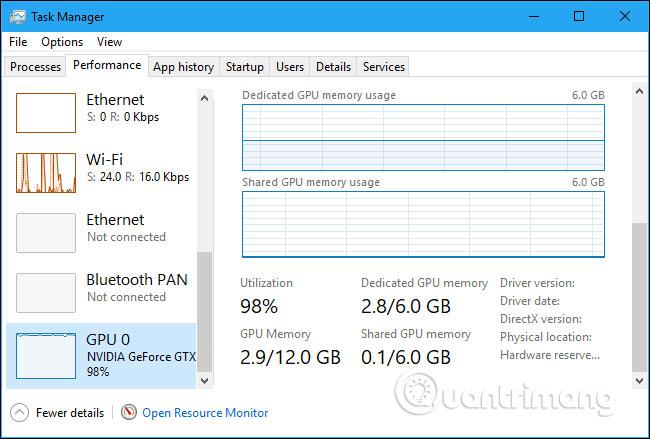
V porovnání se starými plány napájení je Battery Saver mnohem jednodušší a snáze použitelný nástroj pro ochranu malé kapacity baterie vašeho počítače. Pokud chcete použít staré nástroje pro ukládání, jsou stále k dispozici ve Windows. V části Nastavení systému Windows klepněte na položku Systém . V levém sloupci klikněte nebo klikněte na „ Napájení a spánek “. Přejděte dolů, dokud neuvidíte odkaz „ Další nastavení napájení “, a poté na něj klikněte.
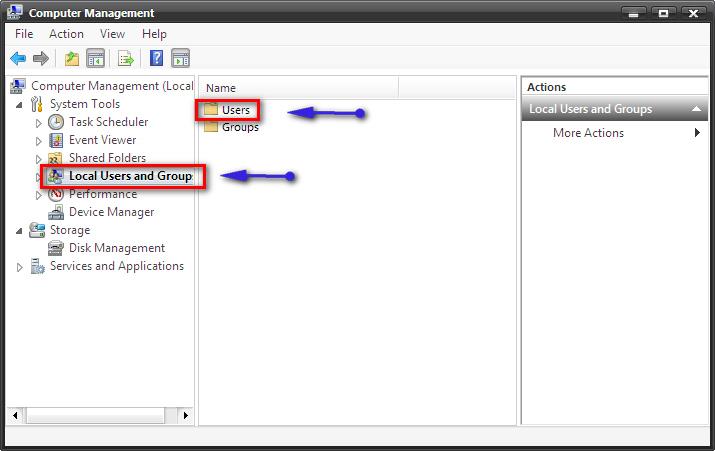
Tím se dostaneme do části Možnosti napájení v Ovládacích panelech , toto okno je velmi dobře známé uživatelům předchozích verzí systému Windows. Pro nezasvěcené si můžete vybrat mezi předem nakonfigurovanými spořiči. Každou položku můžete přizpůsobit kliknutím na „ Změnit nastavení plánu “ vedle každé položky. Navíc si můžete vytvořit svůj vlastní spořič baterie kliknutím na „ Vytvořit plán napájení “ v levém sloupci.
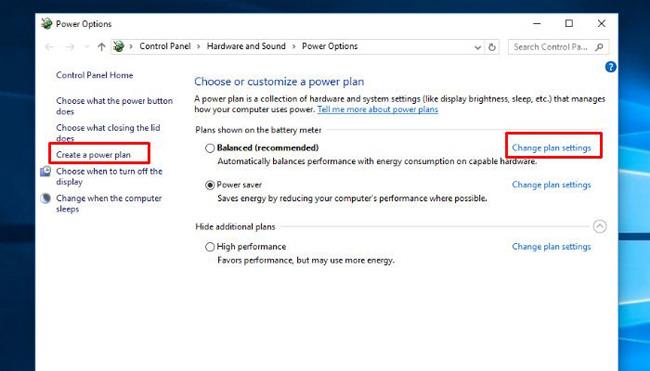
Už jste použili spořič baterie? Pokud ano, vidíte rozdíl ve výdrži baterie vašeho zařízení? Máte nějaké další tipy, jak šetřit baterii počítače? Dejte nám vědět komentářem níže!